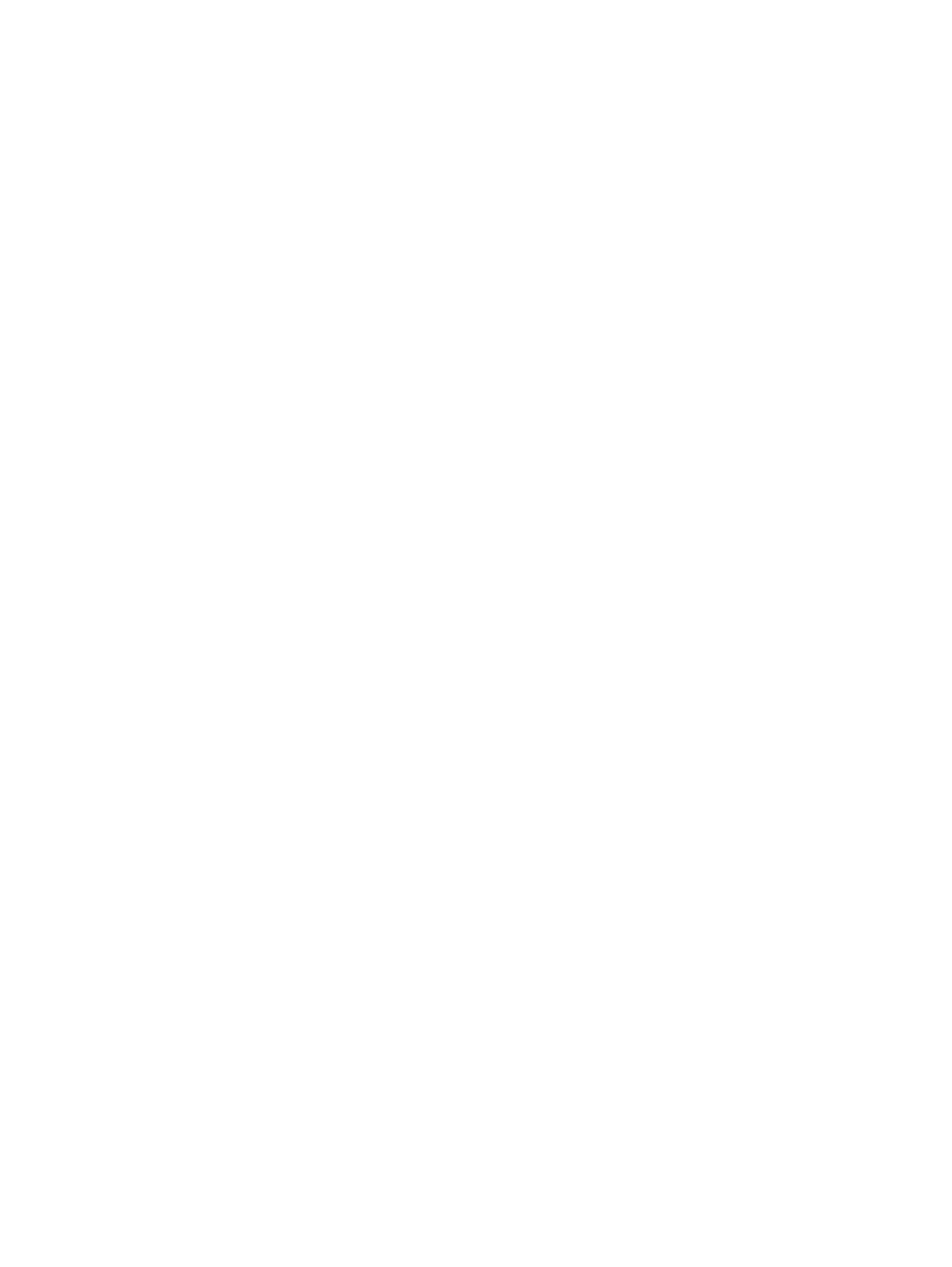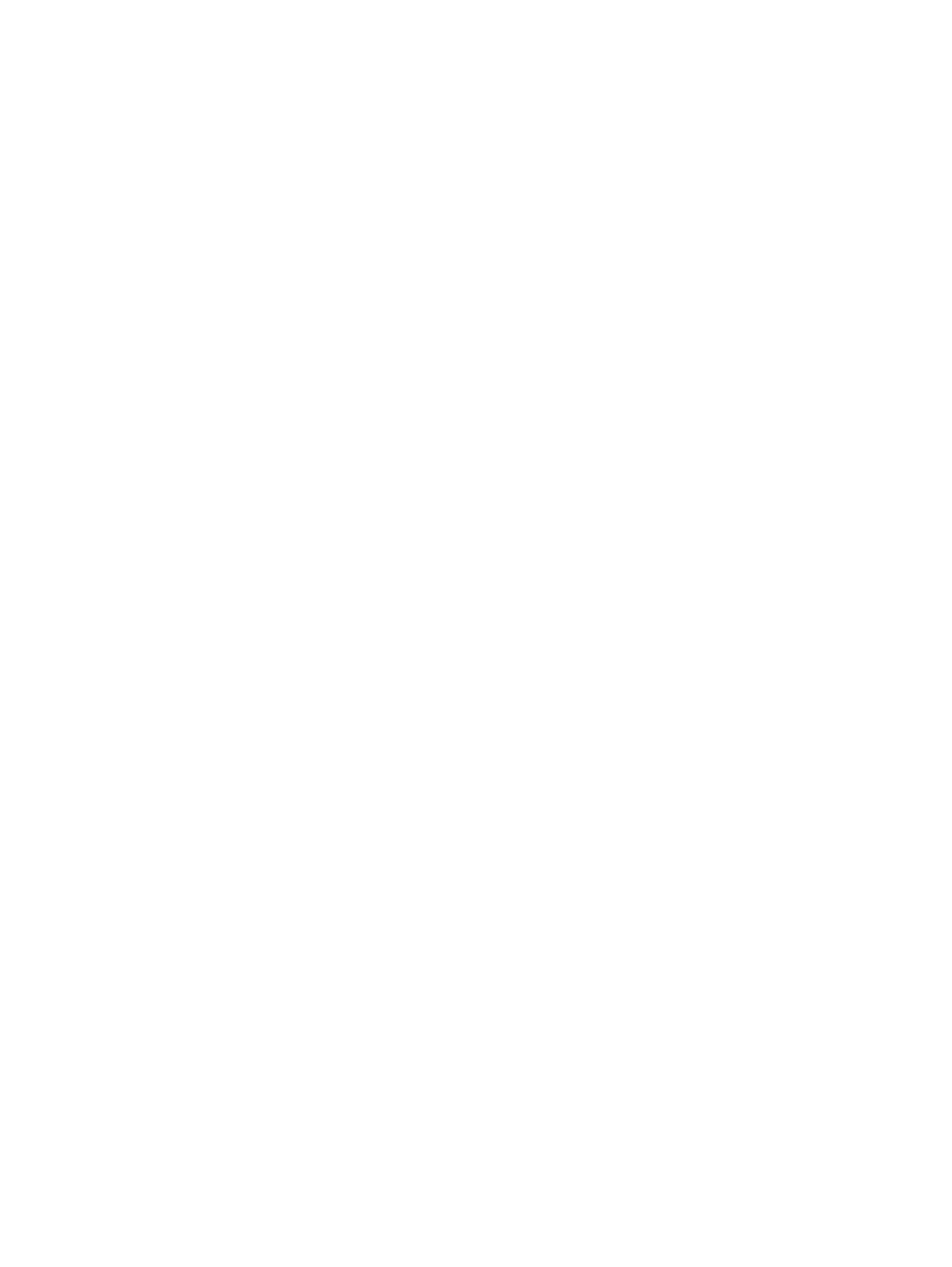
HD 対応テレビまたはモニターへのコンテンツのストリーミング ......................................... 17
無線ディスプレイへの接続 ......................................................................................... 17
ディスプレイの解像度の向上 ..................................................................................... 17
接続速度の向上によるパフォーマンスの改善 ......................................................... 18
5 画面の操作 ................................................................................................................................................. 19
タッチ ジェスチャの使用 ................................................................................................................................. 19
タップ ............................................................................................................................................... 19
2 本指ピンチ ズーム ....................................................................................................................... 19
左端または右端からのスワイプ ................................................................................................... 20
上端からのスワイプ ....................................................................................................................... 20
2 本指での上端からのスワイプ .................................................................................................... 20
1 本指スライド ................................................................................................................................ 21
別売の外付けキーボードの使用 ..................................................................................................................... 21
6 アプリおよびウィジェットの使用 ............................................................................................................... 22
ホーム画面上のアプリおよびウィジェットの整理 ..................................................................................... 22
スクリーン キーボードの使用 ......................................................................................................................... 23
電子メールの使用 ............................................................................................................................................. 23
カレンダーの使用 ............................................................................................................................................. 23
時計の使用 ......................................................................................................................................................... 23
アプリのダウンロード ..................................................................................................................................... 23
アプリのアンインストール ............................................................................................................................. 24
7 [設定]の使用 ............................................................................................................................................... 25
無線とネットワーク ......................................................................................................................................... 25
端末 ..................................................................................................................................................................... 25
ユーザー設定 ..................................................................................................................................................... 27
システム ............................................................................................................................................................. 29
8 HP Duet Pen ................................................................................................................................................ 30
HP Duet Pen の充電 ............................................................................................................................................ 32
HP Duet Pen のスリープ状態からの復帰 ........................................................................................................ 32
HP Duet Pen のペアリング ................................................................................................................................ 33
HP Duet Pen の使用 ............................................................................................................................................ 33
ペン先の交換 ................................................................................................................................... 33
ペンの設定 ..............................................................................................................................
......... 34
タッチペンとしての使用 ............................................................................................................... 34
アプリでのペンの使用 ................................................................................................................... 34
iv